Outlookin Teams-painike macOS-koneessa
Tämä ohje opastaa kuinka Teams-painikkeen saa näkyviin Outlookin Mac-versiossa.
Korjausohje jolla saat Mac-koneesi puuttuvan Teams-liitännäisen takaisin Outlook-ohjelmaan.
- Päivitä MS Office-ohjelmat uusimpiin versioihin esim. Word-ohjelman Help-valikosta > Check for Updates.
- Päivitä Macin käyttöjärjestelmä Software Update-säätimen kautta uusimpaan versioon, macOS Sequoia tai macOS Sonoma.
Älä kuitenkaan yritä asentaa noita uudempia käyttöjärjestelmiä, ne eivät ole vielä Metropoliassa tuettu eikä tule onnistumaan.
Ennen Teamsin käyttöä nämä pitää olla ensin kunnossa:
- Käyttäjä on hyväksynyt Metropolian pilvipalveluehdot
- MS Office on aktivoitu omalla henkilökohtaisella O365-lisenssillä
- Outlookin postilaatikon tunnus on samassa muodossa kuin millä Teamsiin on kirjauduttu.
1. Kirjaudu Teamsiin
Ensiksi varmista että olet kirjautunut Teamsiin Metropolia-tunnuksellasi muodossa: oma_tunnus@metropolia.fi.
Tärkeää on huomata että tässä tunnus EI TOIMI muodossa Etunimi.Sukunimi@metropolia.fi
Jos et ole varma niin kirjaudu ulos Teamsista ja takaisin sisään Metropolia-tunnuksellasi muodossa: oma_tunnus@metropolia.fi
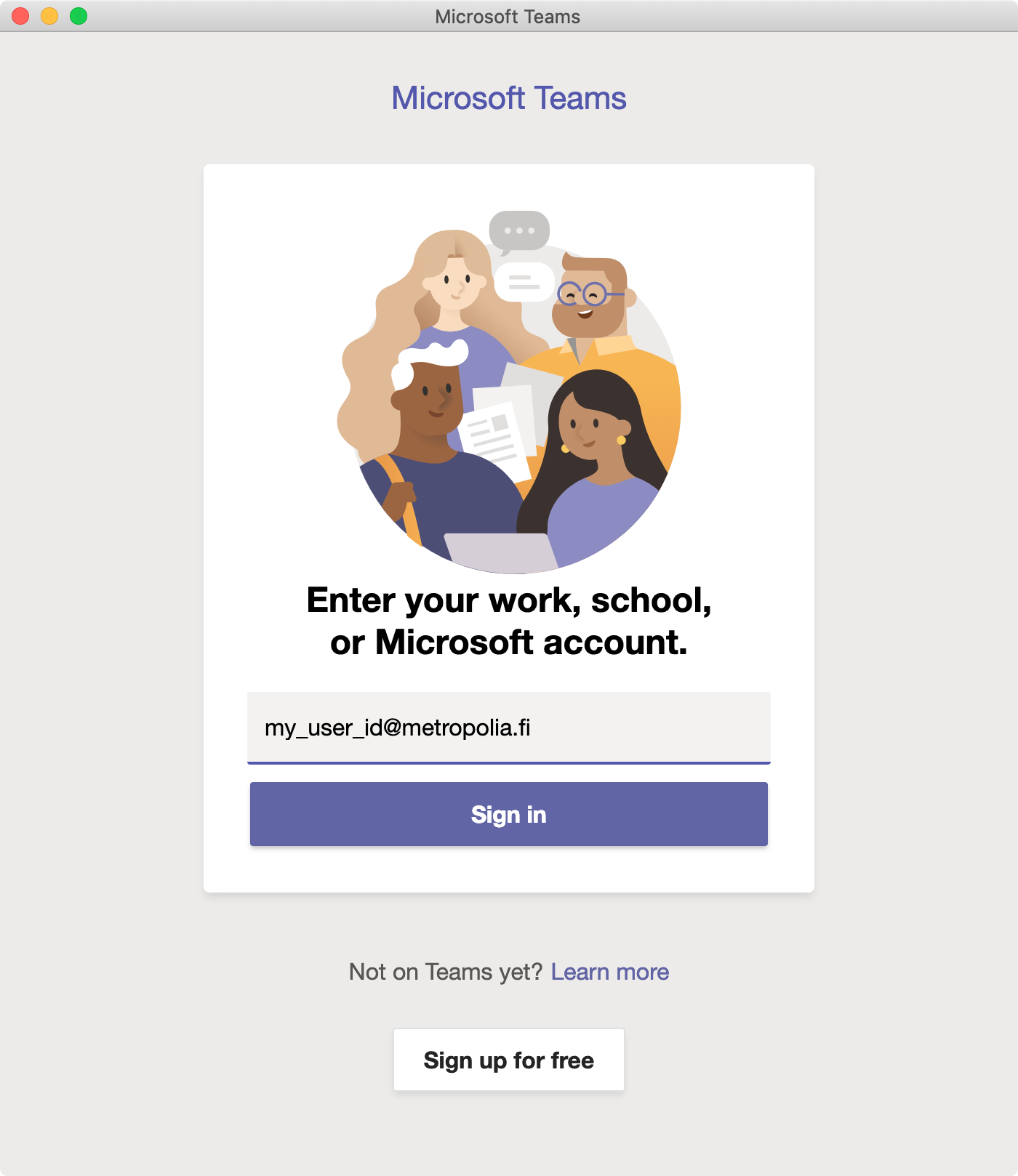
Kun Teamsiin kirjautuminen on valmis jätä Teams päälle.
2. Poista MS Officen VLP-lisenssi käytöstä (vain Metropolian ylläpitämät henkilökunnan Mac-koneet)
MS Officen VLP-lisenssin on ensin poistettava että Officen voi aktivoida omalle tunnukselle.
Lisenssin poisto onnistuu Managed Software Center-ohjelmasta, hae se hakusanalla "Remove".
Valitse "Remove MS Volume License" ja klikkaa sen kuvaketta. Asenna painamalla "Install". Tämä poistaa koneelta Officen volyymilisenssin.
Tämän asennus ei anna mitään palautetta koska käyttöjärjestelmän tietoturva estää sen.

Jos koneessa ei ole Managed Software Center-ohjelmaa tai sieltä ei löydy "Remove MS Volume License"-valintaa voit ladata Microsoftin oman lisenssipoistajan täältä:
https://support.microsoft.com/en-us/office/how-to-remove-office-license-files-on-a-mac-b032c0f6-a431-4dad-83a9-6b727c03b193
Lisenssipoistajan asennus vaatii admin-oikeudet.
3. Aktivoi Office 365
Käynnistä jokin Office-ohjelmista (Outlook, Word, Excel, Powerpoint).
Tässä esimerkissä aktivointiin on käytetty Outlook-ohjelmaa.
Valitse Outlook-ohjelman Outlook-valikosta "Activate Office".
Valitse Get started.

Valitse Sign In

Anna tässä vaiheessa Metropolia-tunnuksesi muodossa: oma_tunnus@metropolia.fi
Salasana on sama kuin Metropolia-tunnuksesi salasana.


Kun Office 365-aktivointi on valmis niin näet tämän ilmoituksen:

4. Varmista Outlookin asetukset
Avaa Outlook-ohjelma ja mene valikkoon: Tools > Accounts
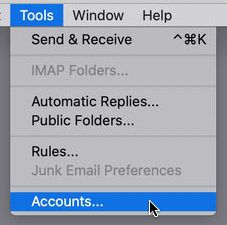
Valitse listalta Metropolian postilaatikko.
Varmista, että asetusten kohdassa "User name" tunnus on muodossa: oma_tunnus@metropolia.fi
Outlookin tunnuksen on oltava samassa muodossa kuin millä Teamsiin on kirjauduttu.
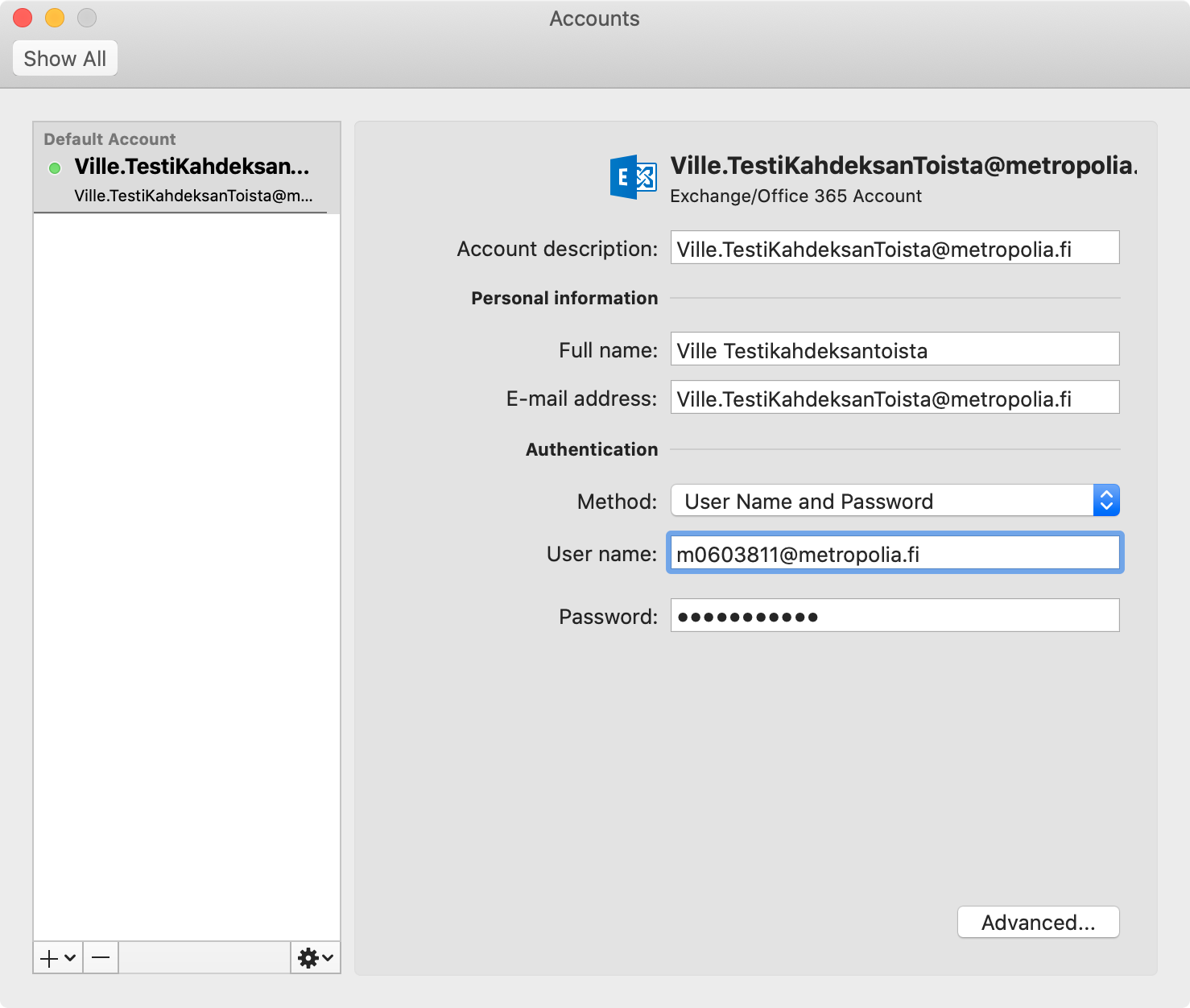
Seuraavaksi lopeta Outlook ja käynnistä se uudelleen.
Outlook saattaa kysyä salasanaa tunnukselle: oma_tunnus@metropolia.fi
Salasana on sama kuin Metropolia-tunnuksesi salasana.
5. Teams-painikkeen testaus
Mene Outlookin Calendar-välilehdelle.
Luo uusi kokous painamalla Meeting ja varmista että Teams-painike näkyy uuden kokouksen asetusikkunan toimintopainikkeissa.

- Created by Mika Viikki, last modified on 10.1.2025